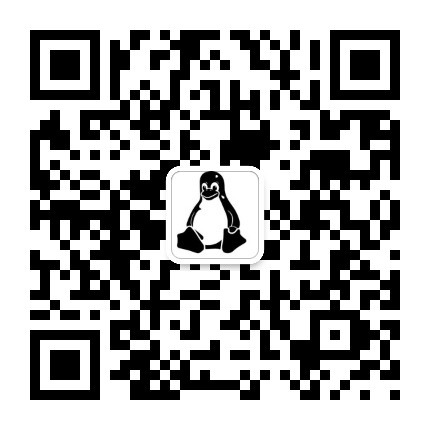先決條件
Docker EE
要安裝Docker Enterprise Edition(Docker EE),您需要知道與您的試用或訂閱相關聯的Docker EE存儲庫URL。要獲取此信息:
在CentOS的Docker Enterprise Edition中選擇“ 獲取詳細信息 / 安裝說明 ” 部分。
從標記爲複製並粘貼此URL的字段 複製URL以下載您的版本。
在Docker EE和Docker CE的安裝說明不同的地方,當您看到佔位符文本時,請使用此URL <DOCKER-EE-URL>。
要了解有關Docker EE的更多信息,請參閱 Docker Enterprise Edition。
另外,devicemapper如果使用Docker EE或CS-Engine ,則必須使用存儲驅動程序。在生產系統上,您必須使用direct-lvm需要一個或多個專用塊設備的模式。推薦使用固態介質(SSD)等快速存儲。
操作系統要求
要安裝Docker,您需要64位版本的CentOS 7。
卸載舊版本
較老版本的Docker被稱爲docker或docker-engine。如果這些已安裝,請卸載它們以及關聯的依賴關係。
$ sudo yum remove docker \ docker-common \ container-selinux \ docker-selinux \ docker-engine
如果yum沒有安裝這些軟件包的報告就可以了。
的內容/var/lib/docker/,包括圖片,容器,卷和網絡,將被保留。Docker CE包現在被調用docker-ce,Docker EE包現在被調用docker-ee。
安裝Docker
您可以根據需要以不同的方式安裝Docker:
大多數用戶 設置了Docker的存儲庫並從中安裝,以方便安裝和升級任務。這是推薦的方法。
某些用戶下載RPM軟件包並手動安裝,並手動完成管理升級。這在諸如在沒有訪問互聯網的空中密碼系統上安裝Docker的情況下是有用的。
使用存儲庫安裝
在新主機上首次安裝Docker之前,需要設置Docker存儲庫。之後,您可以從存儲庫安裝和更新Docker。
設置存儲庫
Docker CE和 Docker EE的存儲庫設置說明不同。
Docker CE
安裝所需的軟件包
yum-utils提供了yum-config-manager效用,並device-mapper-persistent-data和lvm2由需要devicemapper存儲驅動程序。$ sudo yum install -y yum-utils device-mapper-persistent-data lvm2
使用以下命令設置穩定版本庫。您始終需要穩定的存儲庫,即使您也想安裝邊緣版本。
$ sudo yum-config-manager \ --add-repo \ https://download.docker.com/linux/centos/docker-ce.repo
可選:啓用邊緣存儲庫。該存儲庫包含在上述
docker.repo文件中,但默認情況下禁用。您可以在穩定的存儲庫旁邊啓用它。$ sudo yum-config-manager --enable docker-ce-edge
您可以通過運行 具有該標誌的命令來禁用邊緣存儲庫。要重新啓用它,請使用該 標誌。以下命令禁用邊緣存儲庫。
yum-config-manager--disable--enable$ sudo yum-config-manager --disable docker-ce-edge
Docker EE
從中刪除現有的Docker存儲庫
/etc/yum.repos.d/。將Docker EE存儲庫URL存儲在一個
yum變量中/etc/yum/vars/。替換<DOCKER-EE-URL>爲先決條件中記下的URL 。$ sudo sh -c 'echo "<DOCKER-EE-URL>" > /etc/yum/vars/dockerurl'
安裝所需的軟件包
yum-utils提供了yum-config-manager效用,並device-mapper-persistent-data和lvm2由需要devicemapper存儲驅動程序。$ sudo yum install -y yum-utils device-mapper-persistent-data lvm2
使用以下命令添加穩定版本庫:
$ sudo yum-config-manager \ --add-repo \ <DOCKER-EE-URL>/docker-ee.repo
安裝DOCKER
更新
yum包索引。$ sudo yum makecache fast
如果這是您第一次從添加Docker存儲庫後刷新包索引,系統將提示您接受GPG密鑰,並顯示密鑰的指紋。驗證指紋是否正確,如果是,請接受該鍵。
Docker版 指紋 Docker CE 060A 61C5 1B55 8A7F 742B 77AA C52F EB6B 621E 9F35Docker EE DD91 1E99 5A64 A202 E859 07D6 BC14 F10B 6D08 5F96安裝最新版本的Docker,或轉到下一步安裝特定版本。
Docker版 命令 Docker CE sudo yum install docker-ceDocker EE sudo yum install docker-ee警告:如果啓用了多個Docker存儲庫,則無需在
yum installor或yum update命令中指定版本即可安裝或更新,將始終安裝儘可能高的版本,這可能不適合您的穩定性需求。在生產系統上,您應該安裝特定版本的Docker,而不是始終使用最新版本。列出可用的版本。此示例使用
sort -r命令按結果的版本號排序,從最高到最低,並被截斷。注意:此
yum list命令僅顯示二進制包。要顯示源程序包,請.x86_64從程序包名稱中省略。$ yum list docker-ce.x86_64 --showduplicates |sort -rdocker-ce.x86_64 17.03.0.el7 docker-ce-stable
列表的內容取決於啓用了哪些存儲庫,並且將特定於您的CentOS
.el7版本(在本示例中由版本的後綴指示)。選擇要安裝的特定版本。第二列是版本字符串。第三列是存儲庫名稱,它指示軟件包所在的存儲庫以及其穩定性級別。要安裝特定版本,請將版本字符串附加到軟件包名稱,並用連字符(-)分隔:Docker版 命令 Docker CE sudo yum install docker-ce-<VERSION>Docker EE sudo yum install docker-ee-<VERSION>編輯
/etc/docker/daemon.json。如果還不存在,創建它。假設文件爲空,請添加以下內容。{ "storage-driver": "devicemapper"}對於生產系統,您必須使用
direct-lvm模式,這需要您準備塊設備。在啓動Docker之前,請遵循devicemapper存儲驅動程序指南 中的 步驟。啓動Docker。
$ sudo systemctl start docker
docker通過運行hello-world映像驗證是否正確安裝。$ sudo docker run hello-world
此命令下載測試映像並在容器中運行它。當容器運行時,它打印一個信息消息並退出。
Docker已安裝並運行。您需要使用sudo來運行Docker命令。繼續執行Linux安裝後,允許非特權用戶運行Docker命令和其他可選配置步驟。
升級DOCKER
要升級Docker,首先運行sudo yum makecache fast,然後按照安裝 說明進行操作,選擇要安裝的新版本。
從包裝中安裝
如果您不能使用Docker的存儲庫安裝Docker,則可以下載該.rpm版本的 文件並手動安裝。每次要升級Docker時,都需要下載一個新文件。
Docker CE和Docker EE的這一步驟是不同的。
Docker CE:轉到https://download.docker.com/linux/centos/7/x86_64/stable/Packages/ 並下載
.rpm要安裝的Docker版本的文件。注意:要安裝邊緣 包,請更改
stable> URL中的單詞edge。 瞭解穩定和邊緣渠道。Docker EE:在瀏覽器中轉到與您的試用或訂閱相關聯的Docker EE存儲庫URL。轉到要
7/x86_64/stable-17.03/Packages/下載.rpm要安裝的Docker版本的文件。
安裝Docker,將下面的路徑更改爲您下載Docker程序包的路徑。$ sudo yum install /path/to/package.rpm編輯/etc/docker/daemon.json。如果還不存在,創建它。假設文件爲空,請添加以下內容。{ "storage-driver": "devicemapper"}對於生產系統,您必須使用direct-lvm模式,這需要您準備塊設備。在啓動Docker之前,請遵循devicemapper存儲驅動程序指南 中的 步驟。啓動Docker。$ sudo systemctl start dockerdocker通過運行hello-world 映像驗證是否正確安裝。$ sudo docker run hello-world此命令下載測試映像並在容器中運行它。當容器運行時,它打印一個信息消息並退出。
Docker已安裝並運行。您需要使用sudo來運行Docker命令。繼續執行Linux的安裝後步驟,以允許非特權用戶運行Docker命令和其他可選配置步驟。
升級DOCKER
要升級Docker,請下載較新的軟件包文件,並重復 安裝過程,yum -y upgrade 而不是使用yum -y install,並指向新文件。
卸載Docker
卸載Docker軟件包:
Docker版 命令 Docker CE sudo yum remove docker-ceDocker EE sudo yum remove docker-ee主機上的圖像,容器,卷或自定義配置文件不會自動刪除。刪除所有圖像,容器和卷:
$ sudo rm -rf /var/lib/docker
如果需要,刪除
devicemapper精簡池並重新格式化作爲其一部分的塊設備。
您必須手動刪除任何已編輯的配置文件。
我們的公共號